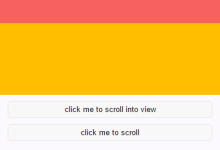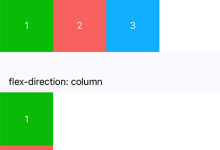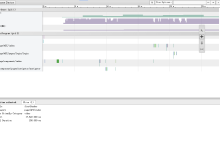微信小程序开发文档 第33页 swiper 基础库 1.0.0 开始支持,低版本需做兼容处理。 滑块视图容器。 属性 类型 默认值 必填 说明 最低版本 indicator-dots boolean false 否 是否显示面板指示点 1.0.0 indicator-color color rgba(0, 0, 0, .3) 否 指示点颜色 1.1.0 indicator-active-color color #000000 否 当前选中的指示点颜色 1.1.0 autoplay boolean false 否 是否自动切换 1.0.0 current number 0 否 当前所在滑块的 index 1.0.0 interval number 5000 否 自动切换时间间隔 1.0.0 duration number 500 否 滑动动画时长 1.0.0 circular boolean false 否 是否采用衔接滑动 1.0.0 vertical boolean false 否 滑动方向是否为纵向 1.0.0 previous-margin string “0px” 否 前边距,可用于露出前一项的一小部分,接受 px 和 rpx 值 1.9.0 next-margin string “0px” 否 后边距,可用于露出后一项的一小部分,接受 px 和 rpx 值 1.9.0 display-multiple-items number 1 否 同时显示的滑块数量 1.9.0 skip-hidden-item-layout boolean false 否 是否跳过未显示的滑块布局,设为 true 可优化复杂情况下的滑动性能,但会丢失隐藏状态滑块的布局信息 1.9.0 easing-function string “default” 否 指定 swiper 切换缓动动画类型 2.6.5 bindchange eventhandle 否 current 改变时会触发 change 事件,event.detail = {current,...
2024-04-02
scroll-view 可滚动视图区域。 属性名 类型 默认值 说明 scroll-x Boolean false 允许横向滚动 scroll-y Boolean false 允许纵向滚动 upper-threshold Number 50 距顶部/左边多远时(单位px),触发 scrolltoupper 事件 lower-threshold Number 50 距底部/右边多远时(单位px),触发 scrolltolower 事件 scroll-top Number 设置竖向滚动条位置 scroll-left Number 设置横向滚动条位置 scroll-into-view String 值应为某子元素id(id不能以数字开头)。设置哪个方向可滚动,则在哪个方向滚动到该元素 scroll-with-animation Boolean false 在设置滚动条位置时使用动画过渡 enable-back-to-top Boolean false iOS点击顶部状态栏、安卓双击标题栏时,滚动条返回顶部,只支持竖向 bindscrolltoupper EventHandle 滚动到顶部/左边,会触发 scrolltoupper 事件 bindscrolltolower EventHandle 滚动到底部/右边,会触发 scrolltolower 事件 bindscroll EventHandle 滚动时触发,event.detail = {scrollLeft, scrollTop, scrollHeight, scrollWidth, deltaX, deltaY} 使用竖向滚动时,需要给<scroll-view/>一个固定高度,通过 WXSS 设置 height。 示例代码: <view class="section"> <view class="section__title">vertical scroll</view> <scroll-view scroll-y style="height: 200px;" bindscrolltoupper="upper" bindscrolltolower="lower" bindscroll="scroll" scroll-into-view="{{toView}}" scroll-top="{{scrollTop}}"> <view id="green" class="scroll-view-item bc_green"></view> <view id="red" class="scroll-view-item bc_red"></view> <view id="yellow" class="scroll-view-item bc_yellow"></view> <view id="blue" class="scroll-view-item bc_blue"></view> </scroll-view> <view class="btn-area"> <button size="mini" bindtap="tap">click me to scroll into view </button> <button size="mini" bindtap="tapMove">click me...
2024-04-02
view 视图容器。 属性 类型 默认值 必填 说明 最低版本 hover-class string none 否 指定按下去的样式类。当 hover-class="none" 时,没有点击态效果 1.0.0 hover-stop-propagation boolean false 否 指定是否阻止本节点的祖先节点出现点击态 1.5.0 hover-start-time number 50 否 按住后多久出现点击态,单位毫秒 1.0.0 hover-stay-time number 400 否 手指松开后点击态保留时间,单位毫秒 1.0.0 示例: <view class="section"> <view class="section__title">flex-direction: row</view> <view class="flex-wrp" style="flex-direction:row;"> <view class="flex-item bc_green">1</view> <view class="flex-item bc_red">2</view> <view class="flex-item bc_blue">3</view> </view> </view> <view class="section"> <view class="section__title">flex-direction: column</view> <view class="flex-wrp" style="height: 300px;flex-direction:column;"> <view class="flex-item bc_green">1</view> <view class="flex-item bc_red">2</view> <view class="flex-item bc_blue">3</view> </view> </view> Bug & Tip tip: 如果需要使用滚动视图,请使用 scroll-view
2024-04-02
运行机制 小程序没有重启的概念 当小程序进入后台,客户端会维持一段时间的运行状态,超过一定时间后(目前是5分钟)会被微信主动销毁 置顶的小程序不会被微信主动销毁 当收到系统内存告警也会进行小程序的销毁 再次打开逻辑 基础库 1.4.0 开始支持,低版本需做兼容处理 用户打开小程序的预期有以下两类场景: A. 打开首页: 场景值有 1001, 1019, 1022, 1023, 1038, 1056 B. 打开小程序指定的某个页面: 场景值为除 A 以外的其他 当再次打开一个小程序逻辑如下: 上一次的场景 当前打开的场景 效果 A A 保留原来的状态 B A 清空原来的页面栈,打开首页(相当于执行 wx.reLaunch 到首页) A 或 B B 清空原来的页面栈,打开指定页面(相当于执行 wx.reLaunch 到指定页)
2024-04-02
基础库与客户端之间的关系 小程序的能力需要微信客户端来支撑,每一个基础库都只能在对应的客户端版本上运行,高版本的基础库无法兼容低版本的微信客户端。 关于基础库的兼容方法,可以查看「兼容处理」章节。 基础库更新时机 为了避免新版本的基础库给线上小程序带来未知的影响,微信客户端都是携带 上一个稳定版 的基础库发布的。 在新版本客户端发布后,我们再通过后台灰度新版本基础库,灰度时长一般为 12 小时,在灰度结束后,用户设备上才会有新版本的基础库。 以微信 6.5.8 为例,客户端在发布时携带的是 1.1.1 基础库(6.5.7 上已全量的稳定版)发布,在 6.5.8 发布后,我们再通过后台灰度 1.2.0 基础库。 基础库版本分布 iOS 基础库版本 用户占比 1.4.0 1.88% 1.3.0 80.74% 1.2.6 0.00% 1.2.5 7.29% 1.2.4 0.00% 1.2.3 0.00% 1.2.2 0.00% 1.2.1 0.00% 1.2.0 0.00% 1.1.1 6.75% 1.1.0 0.00% 1.0.1 3.34% 1.0.0 0.00% (数据截止 2017-07-10) Android 基础库版本 用户占比 1.4.0 3.20% 1.3.0 51.24% 1.2.6 0.00% 1.2.5 37.03% 1.2.4 0.58% 1.2.3 0.00% 1.2.2 0.02% 1.2.1 0.00% 1.2.0 0.00% 1.1.1 4.33% 1.1.0 0.00% 1.0.1 2.05% 1.0.0 1.55% (数据截止 2017-07-10)
2024-04-02
微信 Andoid 6.5.10 开始,我们提供了 Trace 导出工具,开发者可以在开发者工具 Trace Panel 中使用该功能。 使用方法 PC 上需要先安装adb工具,可以参考一些主流教程进行安装,Mac 上可使用 brew 直接安装。 确定adb工具已成功安装后,在开发者工具上打开 Trace Panel,将 Android 手机通过 USB 连接上 PC,点击「Choose Devices」,此时手机上可能弹出连接授权框,请点击「允许」。 选择设备后,在手机上打开你需要调试的开发版小程序,通过右上角菜单,打开性能监控面板,重启小程序; 重启后,在小程序上进行操作,完成操作后,通过右上角菜单,导出 Trace 数据; 此时开发者工具 Trace Panel 上会自动拉取 Trace 文件,选择你要分析的 Trace 文件即可; 可以通过adb devices命令确定设备是否已和 PC 建立起连接 性能面板 从微信 6.5.8 开始,我们提供了性能面板让开发者了解小程序的性能。开发者可以在开发版小程序下打开性能面板,打开方法:进入开发版小程序,进入右上角更多按钮,点击「显示性能窗口」。 性能面板指标说明 指标 说明 CPU 小程序进程的 CPU 占用率,仅 Android 下提供 内存 小程序进程的内存占用(Total Pss),仅 Android 下提供 启动耗时 小程序启动总耗时 下载耗时 小程序包下载耗时,首次打开或资源包需更新时会进行下载 页面切换耗时 小程序页面切换的耗时 帧率/FPS 首次渲染耗时 页面次首次渲染的耗时 再次渲染耗时 页面再次渲染的耗时(通常由开发者的 setData 操作触发) 数据缓存 小程序通过 Storage 接口储存的缓存大小
2024-04-02
WXSS WXSS(WeiXin Style Sheets)是一套样式语言,用于描述WXML的组件样式。 WXSS用来决定WXML的组件应该怎么显示。 为了适应广大的前端开发者,我们的WXSS具有CSS大部分特性。同时为了更适合开发微信小程序,我们对CSS进行了扩充以及修改。 与css相比我们扩展的特性有: 尺寸单位 样式导入 尺寸单位 rpx(responsive pixel): 可以根据屏幕宽度进行自适应。规定屏幕宽为750rpx。如在iPhone6上,屏幕宽度为375px,共有750个物理像素,则750rpx = 375px = 750物理像素,1rpx = 0.5px = 1物理像素。 设备 rpx换算px (屏幕宽度/750) px换算rpx (750/屏幕宽度) iPhone5 1rpx = 0.42px 1px = 2.34rpx iPhone6 1rpx = 0.5px 1px = 2rpx iPhone6 Plus 1rpx = 0.552px 1px = 1.81rpx 建议:开发微信小程序时设计师可以用iPhone6作为视觉稿的标准。 注意: 在较小的屏幕上不可避免的会有一些毛刺,请在开发时尽量避免这种情况。 样式导入 使用@import语句可以导入外联样式表,@import跟需要导入的外联样式表的相对路径,用;表示语句结束。 示例代码: /** common.wxss **/ .small-p{ padding:5px; } /** app.wxss **/ @import "common.wxss"; .middle-p { padding:15px; } 内联样式 框架组件上支持使用style、class属性来控制组件的样式。 style:静态的样式统一写到class中。style接收动态的样式,在运行时会进行解析,请尽量避免将静态的样式写进style中,以免影响渲染速度。 <view style="color:{{color}};" /> class:用于指定样式规则,其属性值是样式规则中类选择器名(样式类名)的集合,样式类名不需要带上.,样式类名之间用空格分隔。 <view class="normal_view" /> 选择器 目前支持的选择器有: 选择器 样例 样例描述 .class .intro 选择所有拥有class=”intro”的组件 #id #firstname 选择拥有id=”firstname”的组件 element view 选择所有view组件 element, element view checkbox 选择所有文档的view组件和所有的checkbox组件 ::after view::after 在view组件后边插入内容 ::before view::before 在view组件前边插入内容 全局样式与局部样式 定义在app.wxss中的样式为全局样式,作用于每一个页面。在page的wxss文件中定义的样式为局部样式,只作用在对应的页面,并会覆盖app.wxss中相同的选择器。
2024-04-02
基本运算符 示例代码: var a = 10, b = 20; // 加法运算 console.log(30 === a + b); // 减法运算 console.log(-10 === a - b); // 乘法运算 console.log(200 === a * b); // 除法运算 console.log(0.5 === a / b); // 取余运算 console.log(10 === a % b); 加法运算(+)也可以用作字符串的拼接。 var a = '.w' , b = 'xs'; // 字符串拼接 console.log('.wxs' === a + b); 一元运算符 示例代码: var a = 10, b = 20; // 自增运算 console.log(10 === a++); console.log(12 === ++a); // 自减运算 console.log(12 === a--); console.log(10 === --a); // 正值运算 console.log(10 === +a); // 负值运算 console.log(0-10 === -a); // 否运算 console.log(-11 === ~a); // 取反运算 console.log(false === !a); // delete 运算 console.log(true === delete a.fake); // void 运算 console.log(undefined === void a); //...
2024-04-02
WXS 模块 WXS 代码可以编写在 wxml 文件中的<wxs> 标签内,或以 .wxs 为后缀名的文件内。 模块 每一个 .wxs 文件和 <wxs> 标签都是一个单独的模块。 每个模块都有自己独立的作用域。即在一个模块里面定义的变量与函数,默认为私有的,对其他模块不可见。 一个模块要想对外暴露其内部的私有变量与函数,只能通过 module.exports 实现。 .wxs 文件 在微信开发者工具里面,右键可以直接创建 .wxs 文件,在其中直接编写 WXS 脚本。 示例代码: // /pages/comm.wxs var foo = "'hello world' from comm.wxs"; var bar = function(d) { return d; } module.exports = { foo: foo, bar: bar }; 上述例子在 /pages/comm.wxs 的文件里面编写了 WXS 代码。该 .wxs 文件可以被其他的 .wxs 文件 或 WXML 中的 <wxs> 标签引用。 module 对象 每个 wxs 模块均有一个内置的 module 对象。 属性 exports: 通过该属性,可以对外共享本模块的私有变量与函数。 示例代码: // /pages/tools.wxs var foo = "'hello world' from tools.wxs"; var bar = function (d) { return d; } module.exports = { FOO: foo, bar: bar, }; module.exports.msg = "some msg"; {{tools.msg}} {{tools.bar(tools.FOO)}} 页面输出: some msg 'hello world' from tools.wxs require 函数 在.wxs模块中引用其他 wxs 文件模块,可以使用 require 函数。 引用的时候,要注意如下几点: 只能引用...
2024-04-02
什么是事件 事件是视图层到逻辑层的通讯方式。 事件可以将用户的行为反馈到逻辑层进行处理。 事件可以绑定在组件上,当达到触发事件,就会执行逻辑层中对应的事件处理函数。 事件对象可以携带额外信息,如id, dataset, touches。 事件的使用方式 在组件中绑定一个事件处理函数。 如bindtap,当用户点击该组件的时候会在该页面对应的Page中找到相应的事件处理函数。 <view id="tapTest" data-hi="WeChat" bindtap="tapName"> Click me! </view> 在相应的Page定义中写上相应的事件处理函数,参数是event。 Page({ tapName: function(event) { console.log(event) } }) 可以看到log出来的信息大致如下 { "type": "tap", "timeStamp":895, "target": { "id": "tapTest", "dataset": { "hi": "WeChat" } }, "currentTarget": { "id": "tapTest", "dataset": { "hi": "WeChat" } }, "detail": { "x":53, "y":14 }, "touches": [{ "identifier":0, "pageX":53, "pageY":14, "clientX":53, "clientY":14, }], "changedTouches": [{ "identifier":0, "pageX":53, "pageY":14, "clientX":53, "clientY":14, }], } 事件详解 事件分类 事件分为冒泡事件和非冒泡事件 冒泡事件:当一个组件上的事件被触发后,该事件会向父节点传递。 非冒泡事件:当一个组件上的事件被触发后,该事件不会向父节点传递。 WXML的冒泡事件列表: 类型 触发条件 touchstart 手指触摸动作开始 touchmove 手指触摸后移动 touchcancel 手指触摸动作被打断,如来电提醒,弹窗 touchend 手指触摸动作结束 tap 手指触摸后马上离开 longtap 手指触摸后,超过350ms再离开 注:除上表之外的其他组件自定义事件都是非冒泡事件,如<form/>的submit事件,<input/>的input事件,<scroll-view/>的scroll事件,(详见各个组件) 事件绑定 事件绑定的写法同组件的属性,以key、value的形式。 key以bind或catch开头,然后跟上事件的类型,如bindtap, catchtouchstart value是一个字符串,需要在对应的Page中定义同名的函数。不然当触发事件的时候会报错。 bind事件绑定不会阻止冒泡事件向上冒泡,catch事件绑定可以阻止冒泡事件向上冒泡。 如在下边这个例子中,点击inner view会先后触发handleTap3和handleTap2(因为tap事件会冒泡到middle view,而middle view阻止了tap事件冒泡,不再向父节点传递),点击middle view会触发handleTap2,点击outter view会触发handleTap1。 <view id="outter" bindtap="handleTap1"> outer view <view id="middle" catchtap="handleTap2"> middle view <view id="inner" bindtap="handleTap3"> inner view...
2024-04-02


 国外主机测评 - 国外VPS,国外服务器,国外云服务器,测评及优惠码
国外主机测评 - 国外VPS,国外服务器,国外云服务器,测评及优惠码